Comment installer cad2004 Tutoriel d'installation de cad2004
Pour ceux qui débutent dans les logiciels de CAO, la façon d'installer correctement le logiciel CAD2004 est une confusion courante. Cet article vous propose un didacticiel d'installation détaillé de CAD2004 par l'éditeur PHP Zimo, couvrant les étapes d'installation, les précautions, les FAQ, etc., visant à vous aider à installer avec succès le logiciel CAD2004 et à démarrer votre parcours de conception CAO. Veuillez lire les détails suivants pour comprendre le processus d'installation de CAD2004.
1. Téléchargez d'abord le package logiciel AutoCAD2004 à partir de ce site. Après avoir décompressé le package compressé, utilisez le bouton gauche de la souris pour double-cliquer pour ouvrir le fichier d'installation [SETUP.EXE], comme indiqué dans la figure ci-dessous.
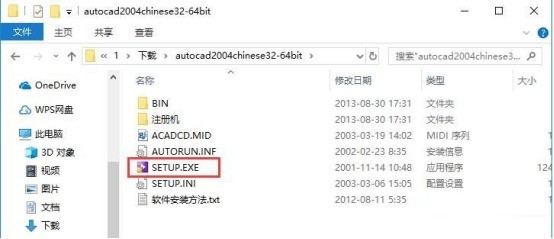
2. Après avoir ouvert le fichier d'installation, passez à l'onglet [Installation], puis cliquez sur l'option [Installer] à l'étape 3, comme indiqué dans la figure ci-dessous.
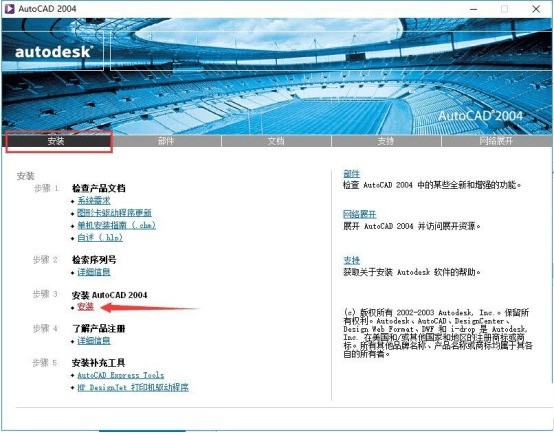
3. Entrez dans le programme d'installation et cliquez sur [Suivant], comme indiqué dans l'image ci-dessous.
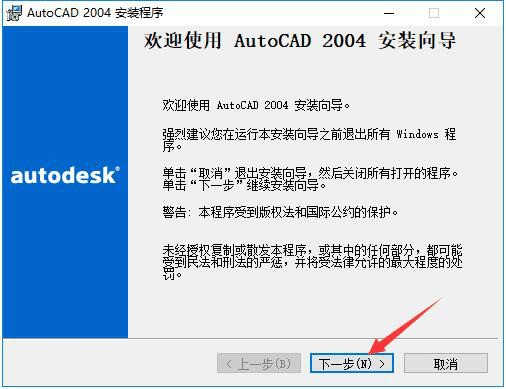
4. Lisez le contrat de licence relatif au logiciel. Après avoir lu, si vous n'avez aucune objection, cochez [J'accepte] en bas à gauche, puis cliquez sur [Suivant], comme indiqué dans la figure ci-dessous.

5. Entrez le numéro de série du logiciel, conservez la valeur par défaut [000-00000000], puis cliquez sur [Suivant], comme indiqué dans la figure ci-dessous.
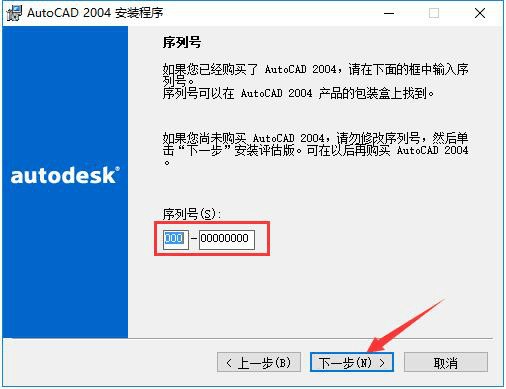
6. Entrez les informations utilisateur. Chaque colonne doit contenir au moins 1 caractère. Après avoir terminé la saisie, cliquez sur [Suivant], comme indiqué dans la figure ci-dessous.
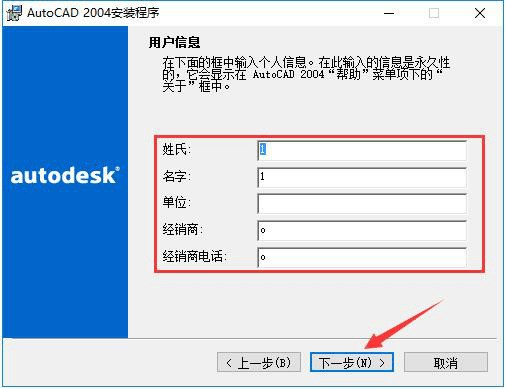
7. Sélectionnez le type d'installation d'AutoCAD2004. Après avoir terminé la sélection, cliquez sur [Suivant], comme indiqué dans la figure ci-dessous.
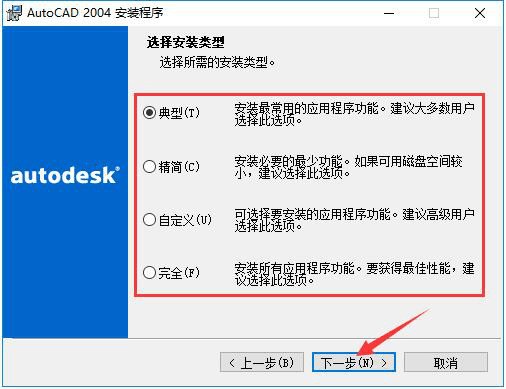
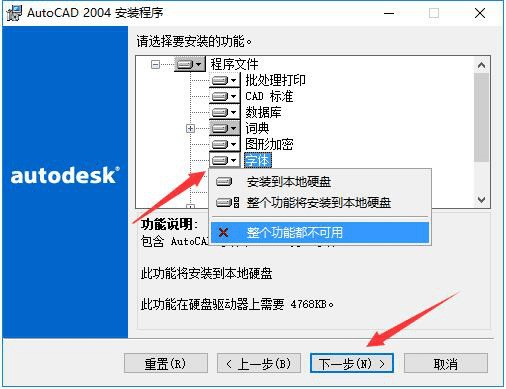
8. Sélectionnez le répertoire d'installation d'AutoCAD2004. L'éditeur vous recommande de ne pas installer sur le lecteur C. S'il y a trop de fichiers sur le lecteur C, cela affectera la vitesse de fonctionnement de l'ordinateur. Après la sélection, cliquez sur [Suivant], comme indiqué dans la figure ci-dessous.
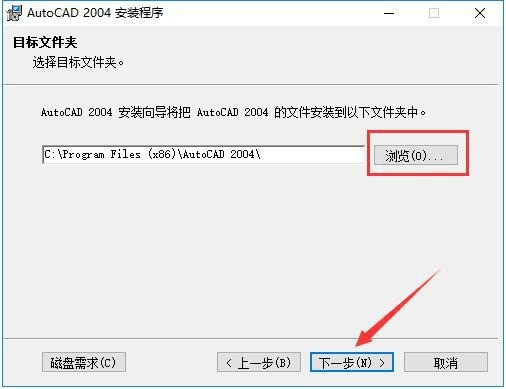
9. Sélectionnez l'outil d'édition utilisé par AutoCAD2004 pour modifier les fichiers texte. Dans des circonstances normales, conservez la sélection par défaut. Choisissez ensuite si vous souhaitez ajouter le raccourci sur le bureau d'AutoCAD2004 si nécessaire, puis cliquez sur [Suivant], comme indiqué dans la figure ci-dessous.

10. Après avoir confirmé l'installation, cliquez sur [Suivant] pour démarrer l'installation, comme indiqué dans l'image ci-dessous.
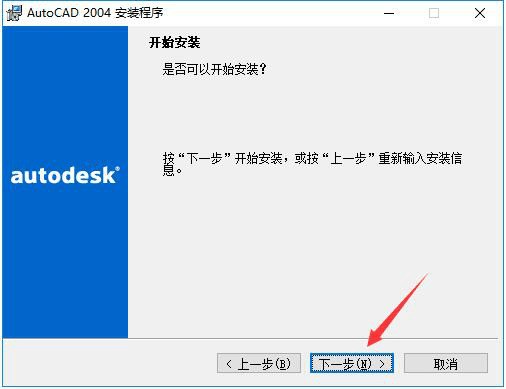
11. Le processus d'installation d'AutoCAD2004 prend environ 5 minutes, veuillez patienter, comme indiqué dans l'image ci-dessous.
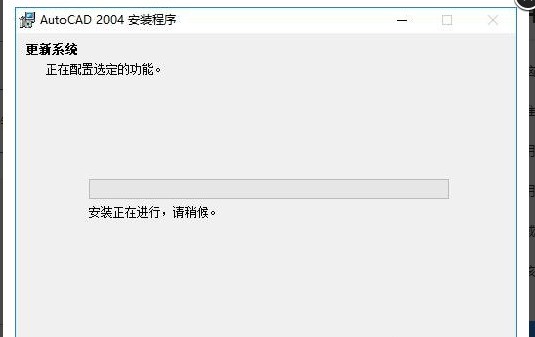
12. Une fois l'installation terminée, l'interface de fin d'installation sera automatiquement affichée. Si vous devez lire le fichier Lisez-moi, cochez l'option affichée dans l'image, puis cliquez sur le bouton [Terminer], comme indiqué. dans l'image ci-dessous.
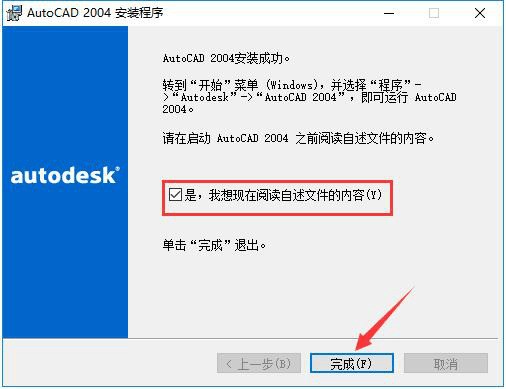
Ce qui précède est le contenu détaillé de. pour plus d'informations, suivez d'autres articles connexes sur le site Web de PHP en chinois!

Outils d'IA chauds

Undresser.AI Undress
Application basée sur l'IA pour créer des photos de nu réalistes

AI Clothes Remover
Outil d'IA en ligne pour supprimer les vêtements des photos.

Undress AI Tool
Images de déshabillage gratuites

Clothoff.io
Dissolvant de vêtements AI

AI Hentai Generator
Générez AI Hentai gratuitement.

Article chaud

Outils chauds

Bloc-notes++7.3.1
Éditeur de code facile à utiliser et gratuit

SublimeText3 version chinoise
Version chinoise, très simple à utiliser

Envoyer Studio 13.0.1
Puissant environnement de développement intégré PHP

Dreamweaver CS6
Outils de développement Web visuel

SublimeText3 version Mac
Logiciel d'édition de code au niveau de Dieu (SublimeText3)
![[Prouvé] Erreur de vapeur E87 Correction: Obtenez à nouveau le jeu en quelques minutes!](https://img.php.cn/upload/article/202503/18/2025031817560457401.jpg?x-oss-process=image/resize,m_fill,h_207,w_330) [Prouvé] Erreur de vapeur E87 Correction: Obtenez à nouveau le jeu en quelques minutes!
Mar 18, 2025 pm 05:56 PM
[Prouvé] Erreur de vapeur E87 Correction: Obtenez à nouveau le jeu en quelques minutes!
Mar 18, 2025 pm 05:56 PM
L'article traite des causes de l'erreur de vapeur E87, y compris les problèmes de réseau, les logiciels de sécurité, les problèmes de serveur, les clients obsolètes et les fichiers corrompus. Offre des stratégies de prévention et de solution. [159 caractères]
 Erreur de vapeur E87: ce que c'est & amp; Comment le réparer
Mar 18, 2025 pm 05:51 PM
Erreur de vapeur E87: ce que c'est & amp; Comment le réparer
Mar 18, 2025 pm 05:51 PM
L'erreur Steam E87 se produit lors des mises à jour ou des lancements des clients Steam en raison de problèmes de connexion. Corrigez-le en redémarrant les appareils, en vérifiant l'état du serveur, en modifiant le DNS, en désactivant les logiciels de sécurité, en nettoyant le cache ou en réinstallant de la vapeur.
 Correction facile: Erreur de vapeur E87 expliquée & amp; Résolu
Mar 18, 2025 pm 05:53 PM
Correction facile: Erreur de vapeur E87 expliquée & amp; Résolu
Mar 18, 2025 pm 05:53 PM
L'erreur de vapeur E87, causée par des problèmes de connectivité, peut être corrigée sans réinstaller en redémarrant, en vérifiant Internet et en nettoyant le cache. L'ajustement des paramètres de vapeur aide à prévenir les événements futurs.
 Comment corriger le code d'erreur Steam E87: le guide ultime
Mar 18, 2025 pm 05:51 PM
Comment corriger le code d'erreur Steam E87: le guide ultime
Mar 18, 2025 pm 05:51 PM
L'article discute de la correction du code d'erreur de vapeur E87, causée par des problèmes de réseau, des fichiers corrompus ou des problèmes clients. Fournit des étapes de dépannage et des conseils de prévention.
 Erreur de vapeur E87: pourquoi cela se produit & amp; 5 façons de le réparer
Mar 18, 2025 pm 05:55 PM
Erreur de vapeur E87: pourquoi cela se produit & amp; 5 façons de le réparer
Mar 18, 2025 pm 05:55 PM
L'erreur de vapeur E87 perturbe les jeux sur Steam en raison de problèmes de connectivité. L'article traite des causes comme une surcharge Internet et du serveur instable et propose des correctifs comme le redémarrage de la vapeur et la vérification des mises à jour.
 Comment ajouter des numéros de page dans Google Docs
Mar 14, 2025 pm 02:57 PM
Comment ajouter des numéros de page dans Google Docs
Mar 14, 2025 pm 02:57 PM
L'article détaille comment ajouter, personnaliser, démarrer à partir d'une page spécifique et supprimer les numéros de page dans Google Docs à l'aide d'instructions étape par étape.
 Code d'erreur Steam E87: Revenez à jouer rapidement!
Mar 18, 2025 pm 05:52 PM
Code d'erreur Steam E87: Revenez à jouer rapidement!
Mar 18, 2025 pm 05:52 PM
L'article traite du code d'erreur Steam E87, ses causes telles que les problèmes de réseau, les problèmes de serveur et les fichiers corrompus, et fournit des correctifs et des mesures préventives pour l'éviter. Compte de chargement: 159
 Erreur de vapeur E87 résolu! Guide de correction rapide pour 2024
Mar 18, 2025 pm 05:49 PM
Erreur de vapeur E87 résolu! Guide de correction rapide pour 2024
Mar 18, 2025 pm 05:49 PM
L'article traite de l'erreur de vapeur E87, offrant des solutions comme le redémarrage de la vapeur, la compensation du cache et la mise à jour. Des mesures préventives et des solutions communautaires sont également couvertes.






